win7桌面添加我的电脑的方法 win7桌面如何添加我的电脑图标
更新时间:2024-03-07 15:20:27作者:huige
有不少用户升级到win7系统之后,发现桌面并没有熟悉的我的电脑图标,这样在操作的时候很不方便,其实我们手动添加一下就可以了,那么win7桌面如何添加我的电脑图标呢?针对此问题,本文这就给大家介绍一下win7桌面添加我的电脑的方法供大家参阅吧。

方法一、
1、点击Win7系统的开始菜单,然后右键弹出菜单上的计算机,如下图所示。
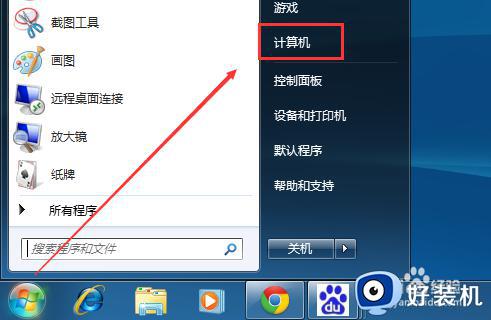
2、将弹出菜单上的显示在桌面上勾中就好了,如下图所示。
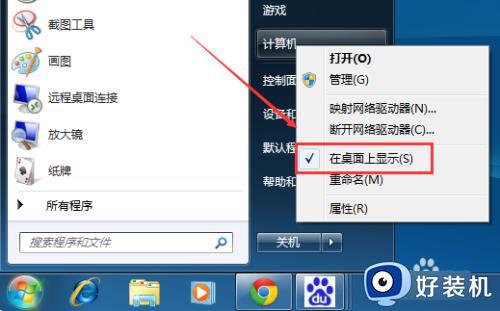
方法二、
1、在Win7系统桌面的空白处右键,选择个性化,如下图所示。
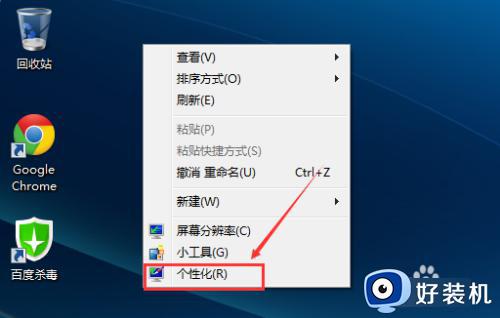
2、在个性化窗口里,点击更改桌面图标,如下图所示。
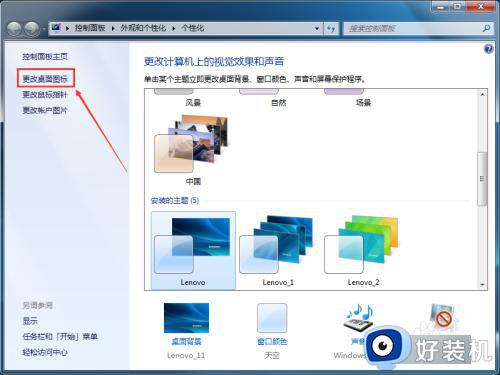
3、在、桌面图标设置窗口上,将计算机图标勾选上,然后点击确定,如下图所示。
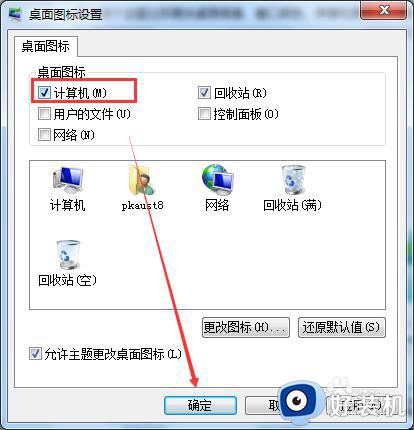
4、此时Win7桌面上就有我的电脑计算机啦。如下图所示。

以上给大家介绍的就是win7桌面添加我的电脑图标的详细方法,大家有需要的话可以学习上述方法步骤来进行添加,希望帮助到大家。
win7桌面添加我的电脑的方法 win7桌面如何添加我的电脑图标相关教程
- win7我的电脑怎么添加到桌面 win7怎么把我的电脑图标放到桌面上
- win7家庭版我的电脑怎么添加到桌面 win7家庭版怎么调出我的电脑
- win7怎么样添加扫描仪图标到桌面 把扫描仪图标添加到win7桌面的方法
- win7的计算机图标怎么添加到桌面 win7如何将计算机图标添加到桌面
- win7添加我的电脑到桌面的方法 Win7怎么把我的电脑放桌面
- win7如何在桌面添加系统小工具 win7怎么添加桌面小工具
- win7桌面便签怎么添加 win7怎样在电脑桌面上添加便签
- win732怎么添加摄像头图标 win7 32位摄像头图标如何调出来
- win7隐藏桌面所有图标快捷箭头设置方法
- win7为何无法添加时钟小工具 win7桌面怎么添加时钟小工具
- win7访问win10共享文件没有权限怎么回事 win7访问不了win10的共享文件夹无权限如何处理
- win7发现不了局域网内打印机怎么办 win7搜索不到局域网打印机如何解决
- win7访问win10打印机出现禁用当前帐号如何处理
- win7发送到桌面不见了怎么回事 win7右键没有发送到桌面快捷方式如何解决
- win7电脑怎么用安全模式恢复出厂设置 win7安全模式下恢复出厂设置的方法
- win7电脑怎么用数据线连接手机网络 win7电脑数据线连接手机上网如何操作
win7教程推荐
- 1 win7每次重启都自动还原怎么办 win7电脑每次开机都自动还原解决方法
- 2 win7重置网络的步骤 win7怎么重置电脑网络
- 3 win7没有1920x1080分辨率怎么添加 win7屏幕分辨率没有1920x1080处理方法
- 4 win7无法验证此设备所需的驱动程序的数字签名处理方法
- 5 win7设置自动开机脚本教程 win7电脑怎么设置每天自动开机脚本
- 6 win7系统设置存储在哪里 win7系统怎么设置存储路径
- 7 win7系统迁移到固态硬盘后无法启动怎么解决
- 8 win7电脑共享打印机后不能打印怎么回事 win7打印机已共享但无法打印如何解决
- 9 win7系统摄像头无法捕捉画面怎么办 win7摄像头停止捕捉画面解决方法
- 10 win7电脑的打印机删除了还是在怎么回事 win7系统删除打印机后刷新又出现如何解决
